【介绍方法】开始用Shopify订阅吧!
サービスロゴ.png)
我是开发部的西原!
之前写过一篇关于《Shopify简介》的博客,不过这次的主题Shopify订阅(定期购买) !
现在有很多订阅服务!事实上,Shopify 可以提供订阅服务。
在这篇博客中,我们将介绍订阅引入的案例研究以及Shopify订阅的未来!
如何使用 Shopify 订阅?
目前, Shopify本身并没有任何订阅服务功能。
但是,这可以通过引入应用程序来实现!
我们将介绍最常用的一款“BOLD Subscriptions”。
什么是大胆订阅?
这是知名Shopify应用开发公司BOLD提供的订阅服务。
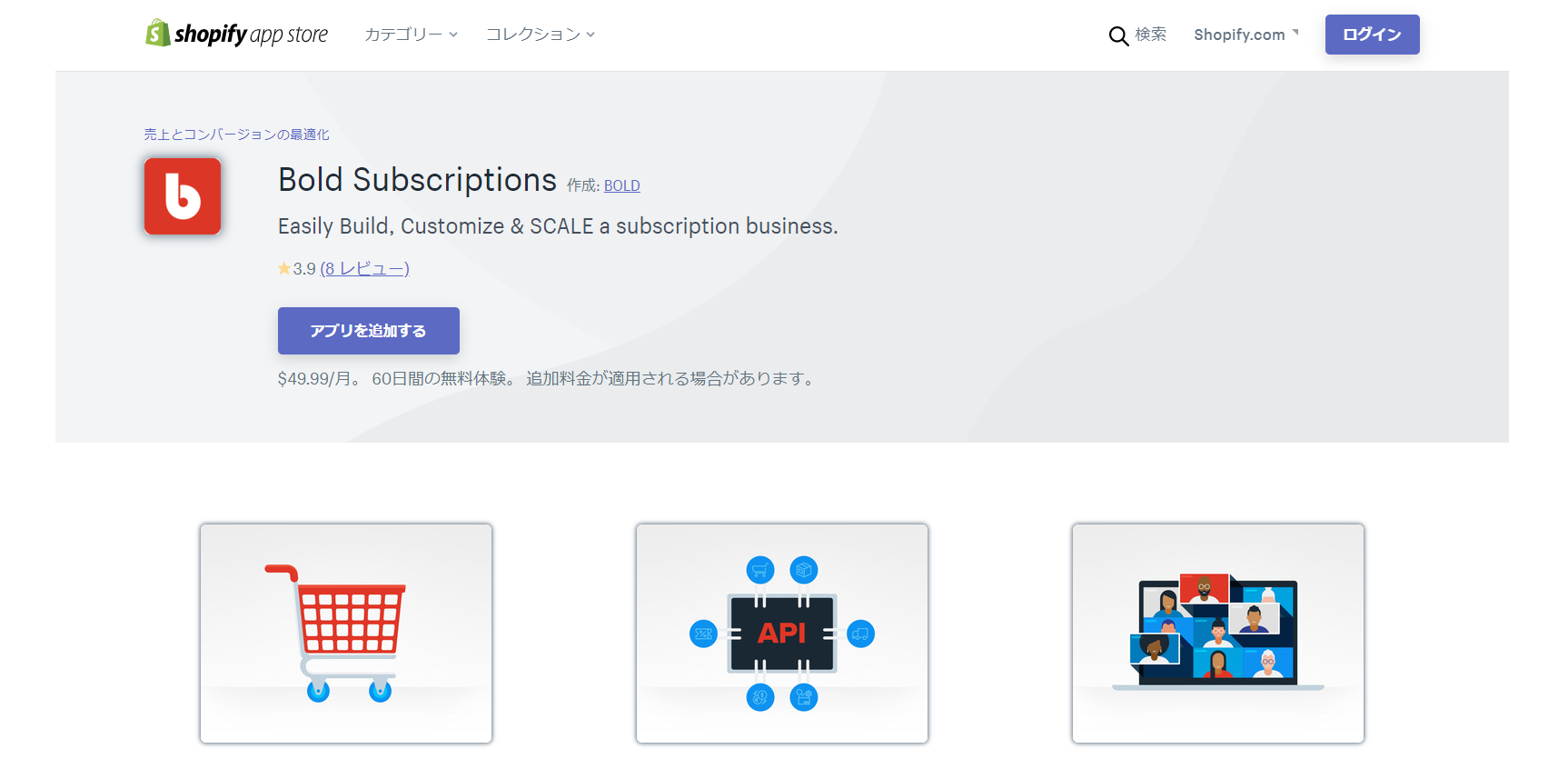
(图片来源:Shopify 应用商店)
虽然月费高达49.99美元,但有60天免费试用期,大家可以尝试一下!
赶紧来介绍一下吧!
安装步骤
- 安装在液体上
- 付款方式设置
- 产品注册/设置变更
- 日本化
如何安装
安装在液体上
安装 BOLD 应用程序后,系统会要求您安装 Liquid 文件。
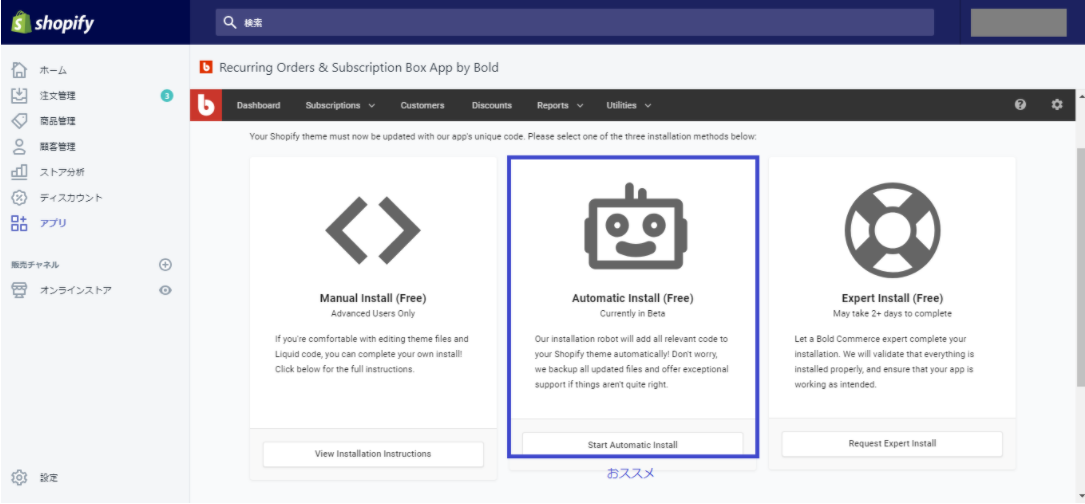
Liquid 文件可安装三种类型:“手动”、“自动”和“专家”。
这次,选择“自动”。
*由于Liquid文件在安装时会自动更新,因此我们建议您复制当前主题。
安装后,您将看到类似于下图的仪表板。在这里我们将进行各种设置。
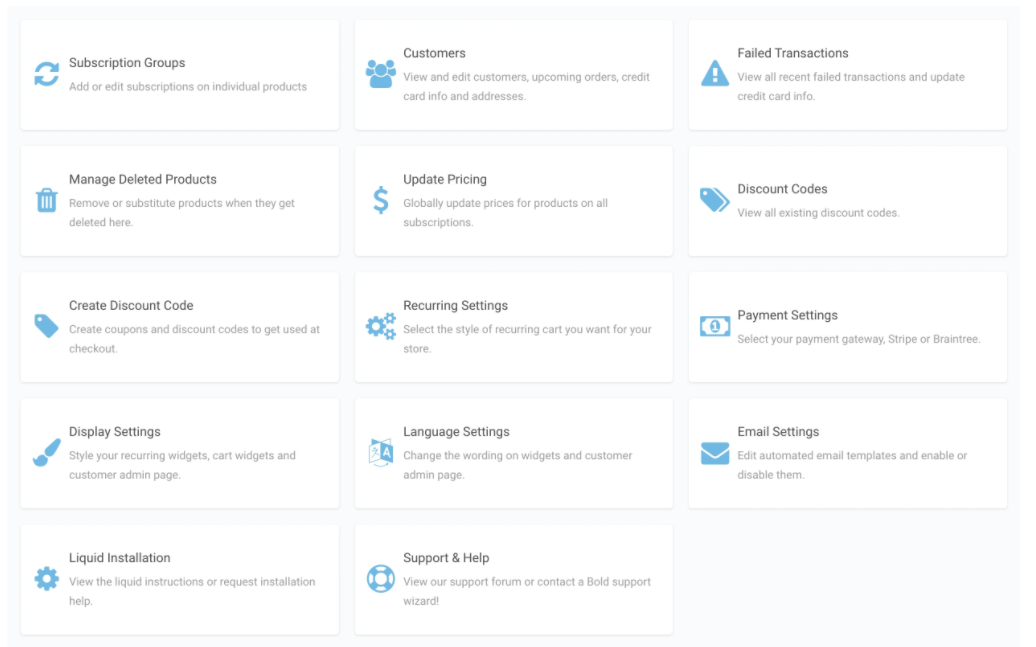
付款方式设置
接下来是付款方式。
您无法通过 BOLD 应用程序使用 Shopify 的支付系统,因此您需要实施另一个支付系统。
付款方式有多种,但这次我们将使用 Stripe。
从仪表板上的“付款设置”中选择“连接到 stripe”。
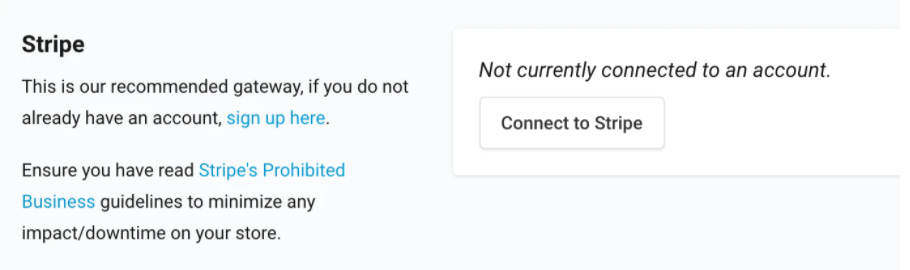
与粗体一起使用。 (*您必须提前注册Stripe账户)
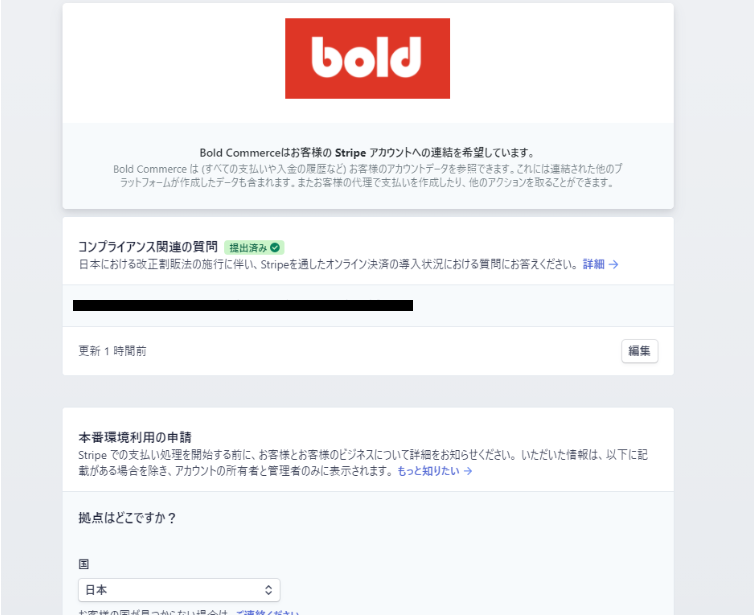
产品注册/设置变更
现在是时候注册您想要订阅的产品了。
在仪表板上选择“订阅组”。
点击下面的“创建订阅组”按钮来创建新的订阅产品。
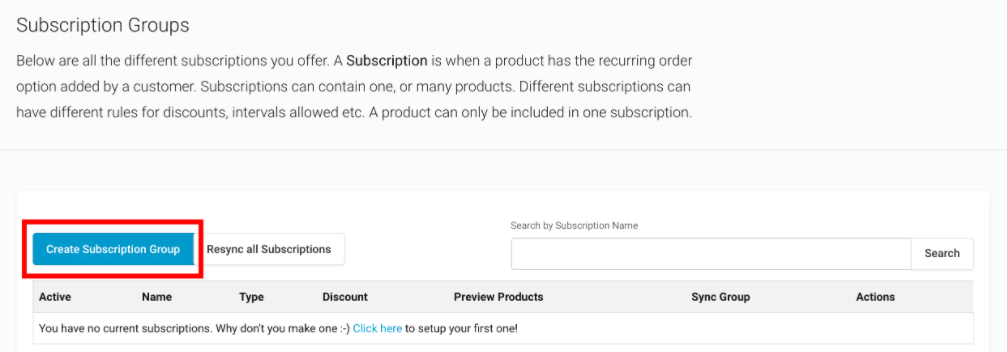
接下来,输入您的订阅名称并选择您的订阅类型。
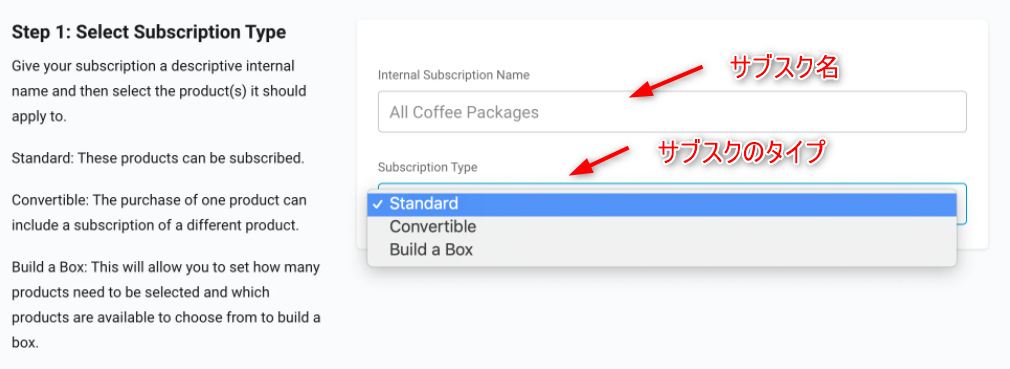
(订阅类型)
| 标准 | 定期销售特定产品的类型。 | |||||||||||||||||||||
| 敞篷车 | 仅首次销售特定商品和常规商品的类型。 | |||||||||||||||||||||
| 建一个盒子 | 可以从多个指定商品中选择自己喜欢的商品的类型。 | |||||||||||||||||||||
接下来,从您商店中注册的产品中选择您想要定期销售的产品。
当您按下“选择产品”按钮时,将显示已注册产品的列表,因此请按“添加”按钮进行选择。
*如果勾选“允许交换产品”,如果选择了多个产品,购买者将可以在定期发送的产品之间进行切换。
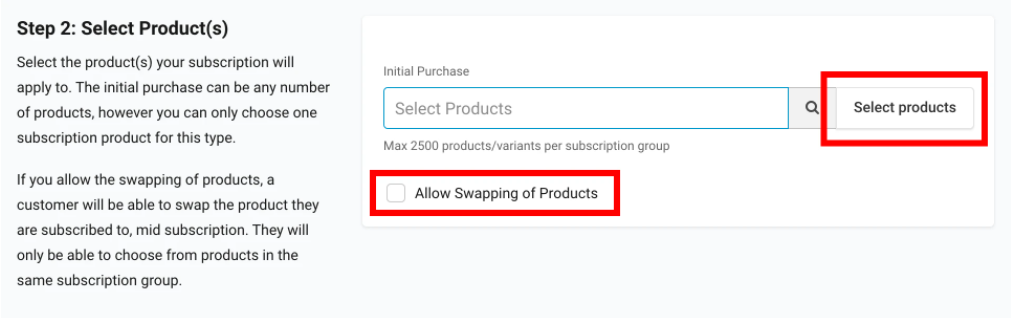
■详细设定
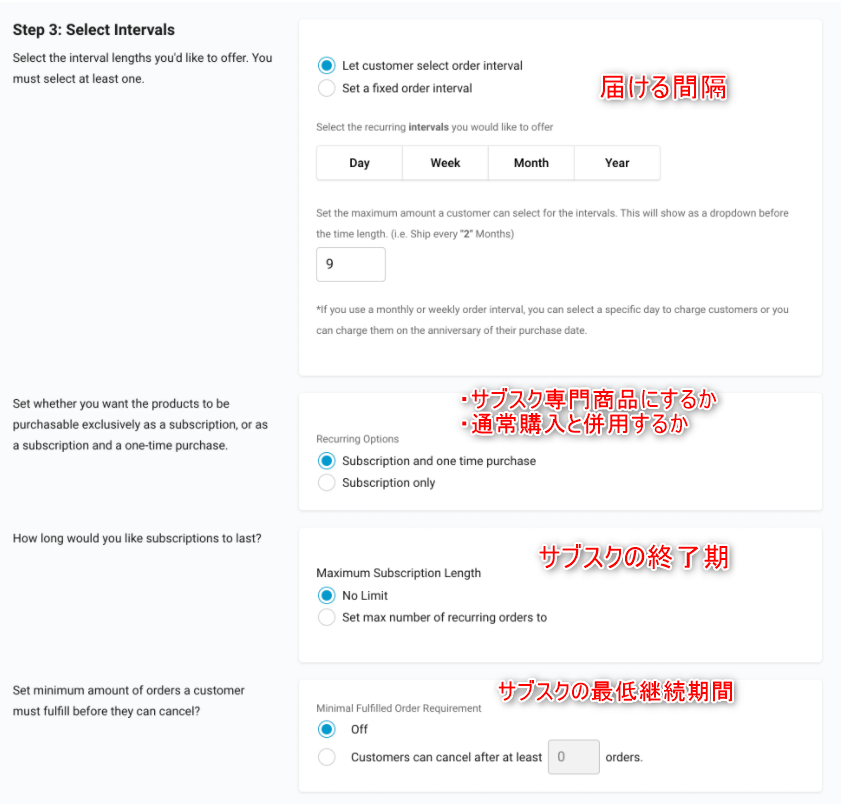
■折扣设定
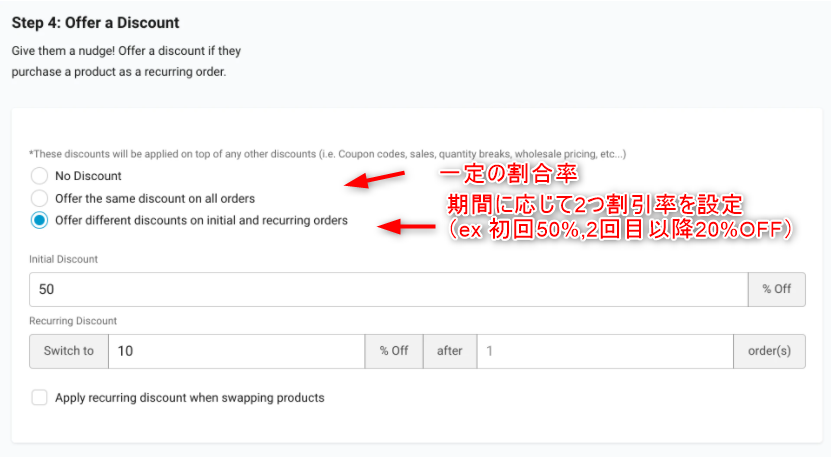
日本化
从仪表板的“语言设置”中配置语言设置。
然而,有点麻烦的是你必须手动翻译整个页面和所有显示的项目。
我希望它能够自动化。 。
这就是介绍方法!
奖金
官方博客已经发布信息,未来将针对Shopify发布订阅API!
以下是Shopify官方博客
https://www.shopify.jp/blog/partner-town-hall-recap-october
据博客称,预计将于 2021 年 1 月发布,看来订阅会越来越受欢迎!
最后
我开设了我所属的系统开发服务网站“SEKARAKU Lab”。
Beyond是从服务器设计搭建到运营的一站式服务,所以如果您在服务器端开发方面遇到任何问题,请随时联系我们。
SEKARAKU 实验室: [https://sekarakulab.beyondjapan.com/](https://sekarakulab.beyondjapan.com/)
感谢您阅读到最后!

 0
0






